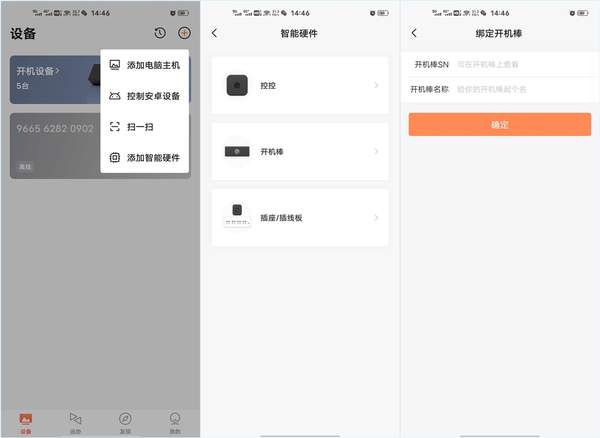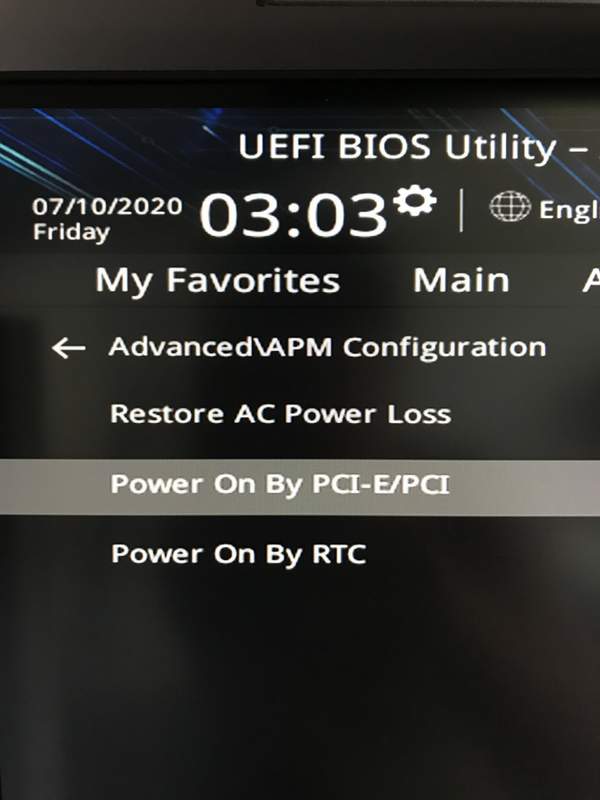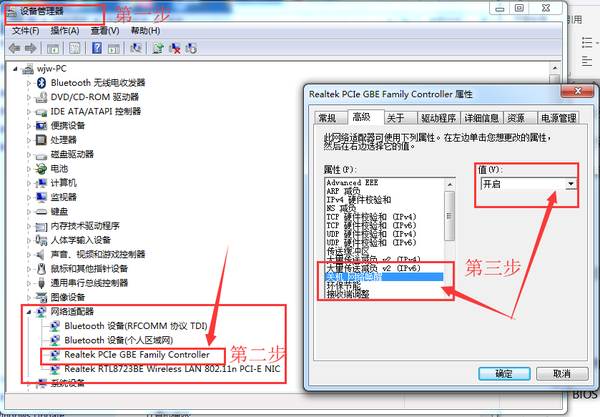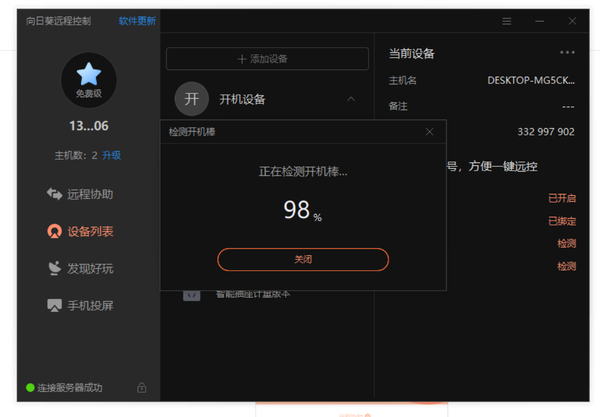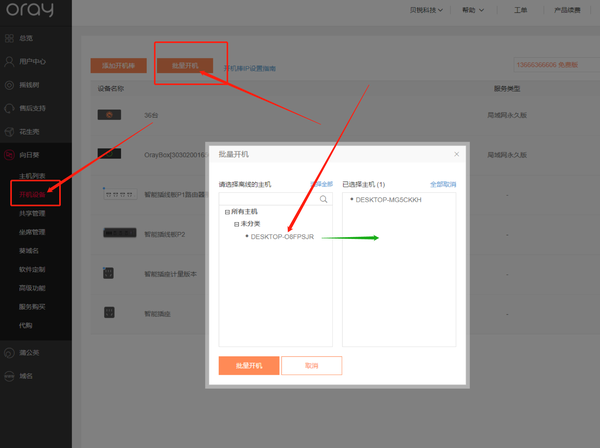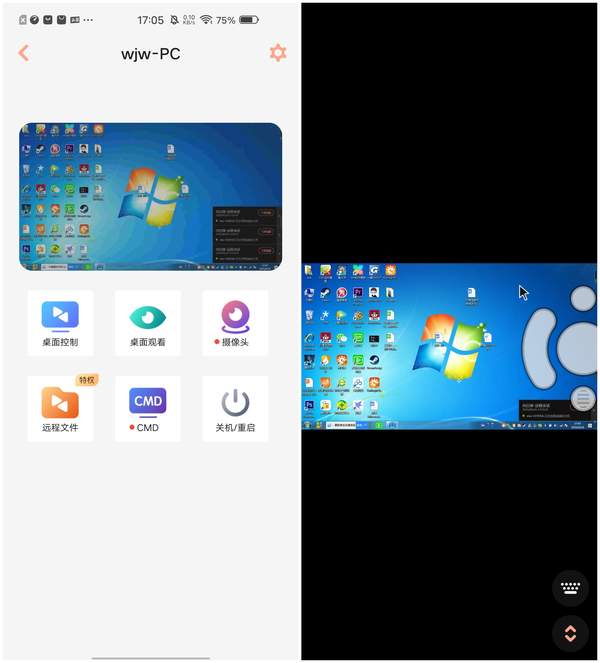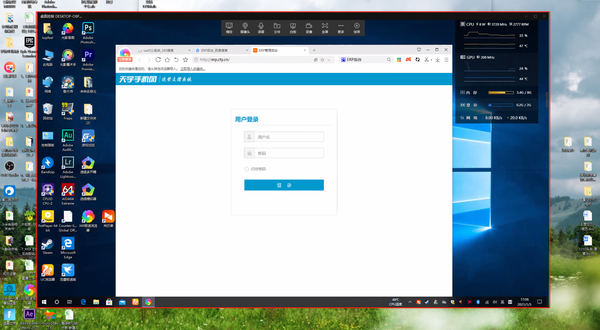向日葵怎么批量开机电脑(向日葵可以控制电脑开机么)
春节很快就来了,现在不少公司就已经开始筹备远程办公的方案了吧,我们公司刚好也有这方面打算。先说下我公司的基本情况,整个公司有36台电脑,大部分同事没有网络基础,所以远程办公得让同事们用着简单易懂才行。再就是成本方面肯定也是得控制到最低,所以,我想到的方案就是,早上批量帮同事们开机,然后同事们通过远程软件各自办公;下班后,我再把电脑批量关机,这样对同事们来说就非常容易了。这个方案用到的硬件就是向日葵开机棒局域网版本,软件就是向日葵远程控制,总共成本只要170,其中开机棒168,网线2块,考虑到目前其它方法无法实现批量开机 远程控制的效果,这个成本确实是非常低的!
开机棒硬件介绍
向日葵开机棒很小巧,跟U盘差不多,连接方法也比较简单,一头接USB电源线供电,另一头用网络接到交换机网口或路由器的LAN接口,让开机棒跟公司的这些电脑处于同一局域网内就行。
绑定过程
接下来要做的是把开机棒先绑定到APP上,这样后期就可以用手机、电脑来控制开机棒给局域网里的电脑开关机了。绑定过程比较简单,在手机上下载向日葵远程控制APP,在右上角有添加绑定入口,绑定时需要用到开机棒的SN码。
电脑端设置
接下来的工作量就有点大了,需要对这36台电脑都进行设置一下,所以最好趁现在同事们都还没有放假,让同事们帮着一起完成。个别电脑需要去BIOS里操作,打开主板的网络唤醒功能,有的主板上是wake on lan/wlan,有的是Power ON By PCIe。
有的电脑不需要在BIOS里操作,直接在电脑里就能设置。在设备管理器—网络适配器里找到有线网卡,右击属性,在高级里找到"关机网络唤醒"功能并打开就可以。
接下来,在所有的电脑上都安装上向日葵远程控制软件,再让同事们自行注册帐号密码,然后打开运行开机棒检测,检测到开机棒之后进行绑定。
批量开机及远程控制
所有的电脑都完成绑定之后,就可以远程批量开机了,随便找一台能上网的电脑,进入向日葵电脑端控制台,找到向日葵开机设备,看右侧上面有一个批量开机,打开之后,所有已经关机的电脑都会在左侧离线主机列表里列出来,用鼠标点一下之后,主机会跑到右侧已选择的主机列表里。如果想全部开机的话,上面有选择全部按钮,按一下所有的离线主机都会被选中,然后再点一下左下角的批量开机按钮,公司里的电脑就可以远程开机了。
开机之后的远程控制就非常好办了,前面每一台电脑都已经安装了向日葵远程控制,同事们都是用自己的帐号登录的,放假在家直接用各自手机或电脑进行远程控制办公室电脑进行办公。下面是手机APP端的控制界面,通过手机可以模拟出键盘、鼠标操作,除了屏幕小点之外,完完全全就跟操作电脑一样了。
同样的,在PC端也可以远程控制公司里的电脑进行工作,远程操作时,本地的键盘鼠标可以完全替代公司本地键盘鼠标来操作电脑,远程操作时几乎没有延迟感,使用体验非常不错。
小结
这几天,我们公司一直在测试此次搭建的批量开机、远程办公方案,从测试的效果来看,还是非常理想的。通过向日葵开机棒批量开机之后,同事们就可以自由远程办公了。最为关键的一点,向日葵开机棒投入小、使用简单,不需要专业技术就能操作,降低了使用门槛,而且批量开机也大大提高了工作效率,有远程办公需求的公司也可以跟我们一样,尝试一下这种小成本的解决方案。